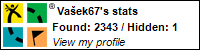Klavesové zkratky
Klávesové zkratky jsou ideální možností, jak si značně urychlit, a také usnadnit práci s počítačem.S příchodem Windows 10 se samozřejmě rozšířil také seznam zkratek. Funkce veškerých starších klávesových zkratek zůstala samozřejmě zachována. Změny se týkají především práce s okny, která byla značně usnadněna, ovšem přínosných změn se dočkal také příkazový řádek nebo možnosti práce s virtuální plochou.
Práce s okny
- Windows + šipka doleva – připne aktivní okno na levou část obrazovky
- Windows + šipka doprava – připne aktivní okno na pravou část obrazovky
- Windows + šipka dolů – minimalizuje aktivní okno do hlavní lišty
- Windows + šipka nahoru – maximalizuje aktivní okno
- Windows + Tab – zobrazí náhled na všechna otevřená okna. Ty lze uzavírat anebo přesouvat do virtuálních ploch (více níže).
- Alt + Tab – klávesová zkratka, která nově zobrazuje větší náhledy a otevřená okna ze všech ploch. Použitím a opakovaným stisknutím klávesy Tab se lze mezi okny přepínat
Virtuální plocha
- Windows + Ctrl + D – vytvoří novou virtuální plochu a přepne se na ni
- Windows + Ctrl + F4 – zavře aktuální virtuální plochu
- Windows + Ctrl + šipka vpravo nebo vlevo – přepne se mezi virtuální plochou vpravo nebo vlevo
Příkazový řádek
- Shift + šipka vlevo – označí text vlevo od kurzoru
- Shift + šipka vpravo – označí text vpravo od kurzoru
- Shift + Ctrl + šipka vlevo nebo vpravo – označí celý blok textu
- Ctrl + C nebo Ctrl + Insert – zkopíruje vybraný text v příkazovém řádku do schránky Windows
- Ctrl + V nebo Shift + Insert – vloží zkopírovaný text na místo, kde se nachází kurzor myši
- Ctrl + A – označí veškerý text v aktuálním řádku příkazové řádky, pokud ho řádek obsahuje
Kombinace kláves systému Windows
- F1 – nápovědau
- CTRL + ESC – otevření nabídky Start
- ALT + TAB – přepnutí mezi otevřenými programy
- ALT + F4 – ukončení programu
Kombinace kláves programů systému Windows
- CTRL + C – kopírování
- CTRL + X – vyjmutí
- CTRL + V – vložení
- CTRL + Z – vrácení zpět
- CTRL + B – tučné písmo
- CTRL + U – Podtržení
- CTRL + I – kurzíva
Objekty prostředí a zástupci obecných složek či Průzkumníka Windows
- CTRL + C – kopírování
- CTRL + X – vyjmutí
- CTRL + V – vložení
- F2 – přejmenování objektu
- F3 – vyhledání všech souborů
- SHIFT + DELETE – okamžité odstranění výběru, bez přesouvání položky do koše
- ALT + ENTER – otevření okna vlastností pro vybraný objekt
- BACKSPACE – přepnutí do nadřazené složky
Objekty prostředí a zástupci obecných složek či Průzkumníka Windows
- Pět stisknutí klávesy SHIFT – Přepínání funkce Jedním prstem
- Stisknutí a podržení pravé klávesy SHIFT po dobu osmi sekund – přepínání funkce Filtrování kláves
- Stisknutí a podržení klávesy NUM LOCK po dobu pěti sekund – přepínání funkce Ozvučení kláves
- LEVÝ ALT + LEVÝ SHIFT + NUM LOCK – přepínání funkce Myš klávesnicí
- LEVÝ ALT + LEVÝ SHIFT + PRINT SCREEN – přepínání vysokého kontrastu
Klávesy klávesnice Microsoft Natural Keyboard
- Logo Windows – nabídka Start
- Logo Windows + R – dialogové okno Spustit
- Logo Windows + M – minimalizace všech
- SHIFT + logo Windows + M – vrácení zpět minimalizace všech
- Logo Windows + F1 – Nápověda
- Logo Windows + E – průzkumník Windows
- Logo Windows + F – funkce Najít soubory nebo složky
- Logo Windows + D – minimalizace všech otevřených oken a zobrazení plochy
- CTRL + logo Windows + F – vyhledání počítače
- CTRL + logo Windows + TAB – Přesunutí fokusu z nabídky Start na panel Rychlé spuštění na hlavním panelu systému
- Logo Windows + TAB – cyklické procházení tlačítek na hlavním panelu
- Logo Windows + BREAK – dialogové okno Vlastnosti systému
- Klávesa Aplikace – zobrazení místní nabídky pro vybranou položku
Kopírování souboru a vytvoření zástupce
- Stiskněte a podržte klávesu CTRL a přetáhněte soubor do jiné složky.
- Stiskněte a podržte klávesu CTRL + SHIFT a přetáhněte soubor na plochu nebo do nějaké složky.